Come risolvere Loadlibrary non riuscito con codice errore 87
Pubblicato: 2023-08-22Questo articolo ti guida attraverso i 6 modi migliori per sbarazzarti del codice errore Loadlibrary 87 che affligge la tua scheda grafica e il computer.
Windows è un sistema operativo ottimizzato, ma a volte fa sì che gli utenti si imbattino in errori imprevisti e frustranti, come Loadlibrary Failed With Error Code 87. Questo errore appare principalmente quando si apre AutoCAD o altri programmi 3D o si installano i driver della scheda grafica.
Se anche tu riscontri un problema simile, questo articolo ti aiuterà. Questo tutorial scritto ti mostra come risolvere questo problema nel miglior modo possibile. Tuttavia, prima di procedere con le soluzioni, esaminiamo le ragioni più probabili alla base di questo problema.
Cause dell'errore di caricamento della libreria con codice di errore 87
I seguenti fattori potrebbero essere responsabili di Loadlibrary Failed With Error Code 87.
- Driver grafico obsoleto
- Driver video danneggiato
- File di sistema danneggiati
- Conflitti specifici dell'applicazione
Ora che sai perché potrebbe essere apparso Loadlibrary Failed With Error Code 87, di seguito è riportato come eliminarlo.
Correzioni per Loadlibrary non riuscita con codice errore 87 (funzionante al 100%)
È possibile applicare le seguenti soluzioni per risolvere il problema Loadlibrary Failed With Error Code 87 in modo rapido e semplice.
Correzione 1: riavvia il computer
Caricamento libreria non riuscito con codice errore 87 potrebbe essere il risultato di un problema tecnico temporaneo. Pertanto, riavviare il computer può risolverlo. Puoi seguire questi passaggi per riavviare il computer.
- Innanzitutto, fai clic con il pulsante destro del mousesull'icona di Windows e scegli Spegni o Escidal menu sullo schermo.
- Ora selezionaRiavvia dalle opzioni disponibili.
- Dopo aver riavviato il computer, controlla se Loadlibrary Failed With Error Code 87 è scomparso o meno. Prova le soluzioni seguenti se continua a esistere.
Leggi anche: Il driver video ha smesso di rispondere ed è stato ripristinato [RISOLTO]
Correzione 2: reinstallare il driver grafico
Un driver grafico danneggiato causa problemi di comunicazione tra il sistema operativo e la scheda grafica, attivando il messaggio Loadlibrary Failed With Error Code 87. Pertanto, puoi disinstallare e reinstallare il driver per la tua scheda grafica. Ecco come farlo.
- Innanzitutto, fai clic con il pulsante destro del mouse sull'icona di Windows sulla barra delle applicazioni e scegli Gestione dispositivi.
- Ora seleziona la categoria Schede video per ottenere la visualizzazione espansa.
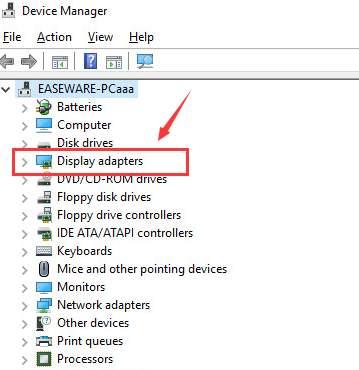
- Fai clic con il pulsante destro del mouse sulla scheda grafica e scegli l'opzioneDisinstalla .
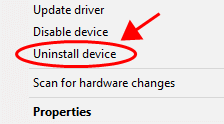
- Elimina il software del driver per questo dispositivo e seleziona OK/Disinstallaper completare la disinstallazione.
- Infine, riavvia il computer al termine della disinstallazione.
Correzione 3: aggiorna il driver grafico (consigliato)
Il driver aiuta il tuo computer a comunicare con la scheda grafica e a comprendere i tuoi comandi. Se il driver non è aggiornato, il computer non può interagire con la scheda grafica ed eseguire correttamente le istruzioni. Poiché è il fattore più comune responsabile del errore Loadlibrary non riuscito con codice errore 87, l'aggiornamento del driver può sicuramente risolverlo.

Ora, se hai iniziato a immaginare il complicato processo per aggiornare i driver tramite Gestione dispositivi o il sito Web del produttore, ecco la buona notizia. Utilizzando Bit Driver Updater, puoi aggiornare automaticamente il driver in pochi clic. Questo software aggiorna tutti i driver in una sola volta e offre molteplici vantaggi, come il backup e il ripristino dei driver esistenti, l'accelerazione della velocità di download dei driver, la pianificazione delle scansioni per i driver obsoleti e altro ancora.
Puoi andare al seguente link per scaricare e installare questo incredibile software.
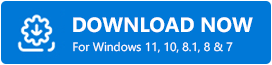
Una volta completata l'installazione, puoi visualizzare tutti i driver obsoleti sullo schermo. È possibile aggiornare automaticamente ciascuno di questi driver problematici in un'unica operazione facendo clic sul pulsanteAggiorna tutto .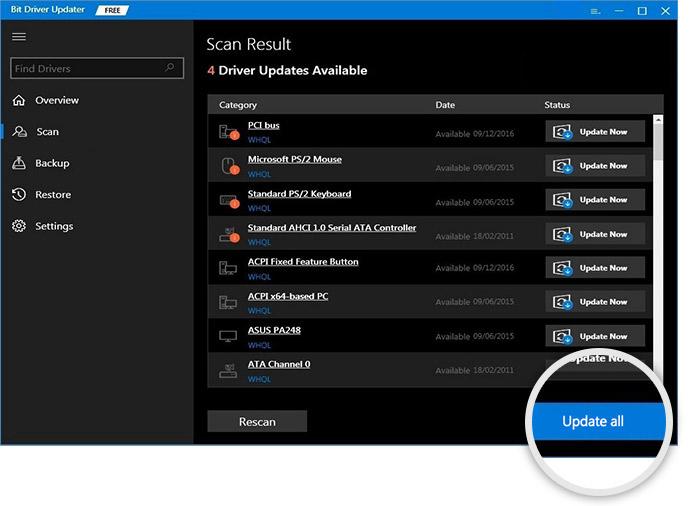
Puoi anche aggiornare individualmente il driver della scheda grafica invece di aggiornare tutti i driver. Tuttavia, ti consigliamo di aggiornare tutti i driver obsoleti per assicurarti che le prestazioni del tuo computer siano sempre fluide e prive di errori.
Leggi anche: Come scaricare e aggiornare il driver DisplayLink per Windows 10, 11
Correzione 4: verifica la presenza di danni ai file di sistema
I file di sistema danneggiati possono anche attivare il problema Loadlibrary Failed With Error Code 87. Pertanto, puoi controllare e risolvere i problemi dei file di sistema. Ecco come farlo.
- Innanzitutto, digitaCmd nella ricerca di Windows.
- Ora, fai clic con il pulsante destro del mouse su Prompt dei comandi e scegli l'opzione Esegui come amministratore.

- Inserisci il comandoDISM.exe /Online /Cleanup-image /Scanhealth nella finestra su schermo e premi il tasto Invio.
- Ora digita il comandoDISM.exe /Online /Cleanup-image /Restorehealth per riparare il tuo sistema.
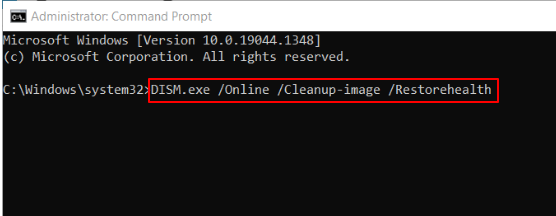
- Infine, riavvia il computer dopo aver completato la procedura sopra descritta.
Correzione 5: reinstallare l'applicazione
Se viene visualizzato Loadlibrary Failed With Error Code 87 all'apertura di un'applicazione specifica, è possibile che siano problemi specifici dell'app ad attivarla. Pertanto, puoi reinstallare l'app per risolvere il problema. I passaggi seguenti mostrano come farlo.
- Innanzitutto, apri il pannello Impostazioni utilizzando la scorciatoia da tastieraWindows+I .
- Ora scegli App dalle impostazioni disponibili.
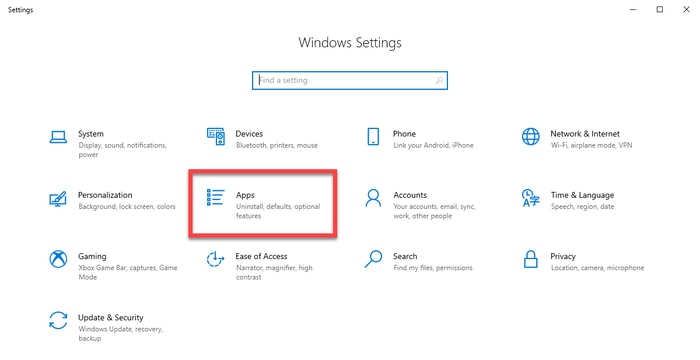
- Passare alleapp installate.
- Ora individua l'app problematica e fai clic sul menu a tre punti presente accanto al nome dell'app.
- Seleziona Disinstalla e conferma la disinstallazione.
- Dopo la disinstallazione, puoi reinstallare l'ultima versione dell'app.
Leggi anche: Download e aggiornamento del driver del display USB Fresco Logic per Windows
Correzione 6: modifica il nome del file atig6pxx.dll
Se la tua scheda grafica AMD ATI è vecchia, rinominare il file atig6pxx.dll può aiutarti a correggere Loadlibrary Failed With Error Code 87. Puoi seguire i passaggi seguenti per farlo.
- Innanzitutto, premi il tasto Win sulla tastiera e inserisci atig6pxx.dllnella barra di ricerca.
- Ora, fai clic con il pulsante destro del mouse sulfile DLL e scegli l'opzione Apri posizione file.
- Modificare il nome del file in atig6pxx.dll.bak.
- Concedere le autorizzazioni necessarie e scegliere Continua per rinominare il file.
Caricamento della libreria non riuscito con codice errore 87 risolto
Questo articolo ha evidenziato le principali correzioni per Loadlibrary Failed With Error Code 87. Puoi iniziare a risolvere il problema con la prima correzione e continuare ad andare avanti finché il problema non scompare. Tuttavia, se hai poco tempo, ti suggeriamo di applicare direttamente la soluzione consigliata, ovvero l'aggiornamento del driver utilizzando Bit Driver Updater.
Se conosci altri modi migliori per eliminare il problema o hai domande su questo articolo, non esitare a scriverci un commento.
